Kubernetes——部署应用到集群中
直接命令运行
kubectl run testapp --image=ccr.ccs.tencentyun.com/k8s-tutorial/test-k8s:v1

Pod 报错解决
如果你运行 kubectl describe pod/pod-name 发现 Events 中有下面这个错误
networkPlugin cni failed to set up pod "test-k8s-68bb74d654-mc6b9_default" network: open /run/flannel/subnet.env: no such file or directory
在每个节点创建文件/run/flannel/subnet.env写入以下内容,配置后等待一会就好了
FLANNEL_NETWORK=10.244.0.0/16
FLANNEL_SUBNET=10.244.0.1/24
FLANNEL_MTU=1450
FLANNEL_IPMASQ=true
部署应用YAML文件
路径/usr/local/k8s/test
1. 单独运行pod
pod
apiVersion: v1
kind: Pod
metadata:
name: test-pod
spec:
# 定义容器,可以多个
containers:
- name: test-k8s # 容器名字
image: ccr.ccs.tencentyun.com/k8s-tutorial/test-k8s:v1 # 镜像
运行pod
kubectl apply -f ./pod.yaml

2. 使用Deployment管理pod
Deployment
apiVersion: apps/v1
kind: Deployment
metadata:
# 部署名字
name: test-k8s
spec:
replicas: 2
# 用来查找关联的 Pod,所有标签都匹配才行
selector:
matchLabels:
app: test-k8s
# 定义 Pod 相关数据
template:
metadata:
labels:
app: test-k8s
spec:
# 定义容器,可以多个
containers:
- name: test-k8s # 容器名字
image: ccr.ccs.tencentyun.com/k8s-tutorial/test-k8s:v1 # 镜像
运行deployment
kubectl apply -f ./app.yaml
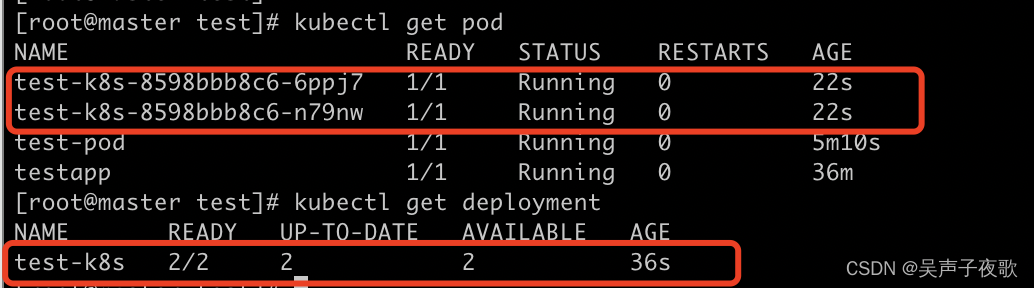

Deployment 通过 label 关联起来 Pods
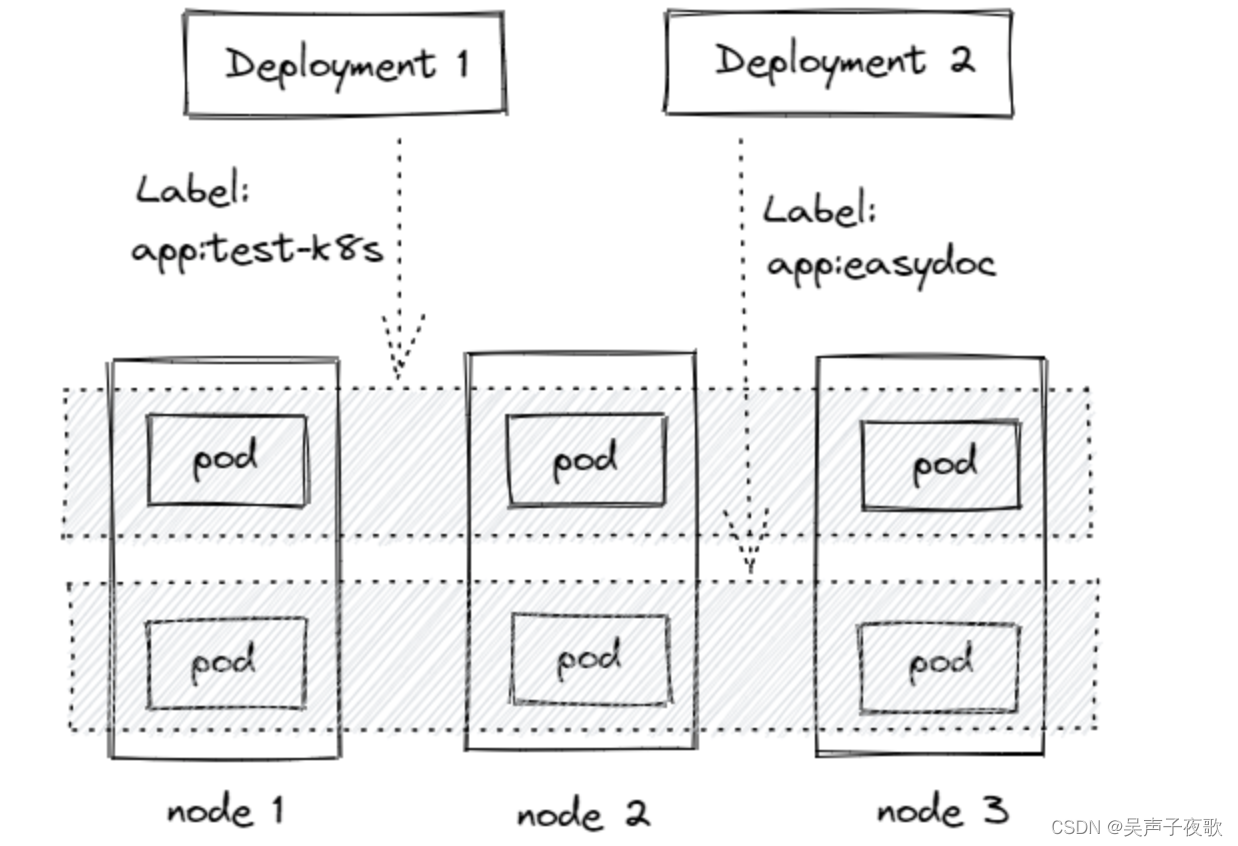
应用源码及dockerfile
应用源码,nodejs服务,监听8080端口。
let Koa = require('koa');
let app = new Koa();
let Router = require('koa-router');
const koaBody = require('koa-body');
let router = new Router;
app.use(koaBody({multipart: true}));
let log4js = require('log4js');
log4js.configure('./log4js.json');
log4js.level = 'DEBUG';
let logger = log4js.getLogger('app');
// 获取服务器 ip、hostname
function getServerInfo() {
let os = require("os");
let ifaces = os.networkInterfaces();
let adresses = Object.keys(ifaces).reduce(function (result, dev) {
return result.concat(ifaces[dev].reduce(function (result, details) {
return result.concat(details.family === 'IPv4' && !details.internal ? [details.address] : []);
}, []));
});
return `IP ${adresses}, hostname: ${os.hostname()}`
}
router.all('/', async ctx =>{
logger.info('on index page')
ctx.body = `index page \n\n${getServerInfo()}\n`
});
router.all('/hello/:name', async ctx =>{
let name = ctx.params.name
logger.info('on hello page')
ctx.body = `hello ${name ? name : 'world'} \n\n${getServerInfo()}\n`
});
// let isDocker = false;
// try{
// const fs = require('fs')
// // 判断是否在 Docker 里面运行
// fs.accessSync('/.dockerenv');
// isDocker = true;
// logger.info('run in docker')
// }
// catch (e) {
// isDocker = false
// logger.info('not in docker')
// }
//
// let url = `mongodb://localhost:27017`;
// if(isDocker)
// {
// url = 'mongodb://mongodb-0.mongodb:27017'
// // url = `mongodb://${process.env.MONGO_USERNAME}:${process.env.MONGO_PASSWORD}@${process.env.MONGO_ADDRESS}`
// }
//
// const MongoDB = require('mongodb')
// const mongoClient = new MongoDB.MongoClient(url);
// mongoClient.connect((err) =>{
// if(!err)
// {
// logger.info(`MongoDB Connected successfully`);
// app.context.db = mongoClient.db("testdb");
// }
// else {
// logger.error('connect mongo failed:%s', err)
// }
// });
//
//
// router.all('/regist', async ctx =>{
// let username = ctx.request.body.username
// let password = ctx.request.body.password
// if(!username || !password){
// ctx.body = {code: -1, msg: '参数不全'}
// return
// }
// try{
// await ctx.db.collection("users").updateOne({_id: username}, {'$set': {password: password}}, {upsert: true})
// ctx.body = {code: 0, msg: 'success'}
// }
// catch (e) {
// ctx.body = {code: -10, msg: `注册失败 ${e}`}
// }
// });
//
// router.all('/login', async ctx =>{
// let username = ctx.request.body.username
// let password = ctx.request.body.password
// if(!username || !password){
// ctx.body = {code: -1, msg: '参数不全'}
// return
// }
// try{
// let user = await ctx.db.collection("users").findOne({_id: username, password})
// if(user)
// ctx.body = user
// else
// ctx.body = {code: -10, msg: '登录失败'}
// }
// catch (e) {
// ctx.body = {code: -20, msg: `登录失败 ${e}`}
// }
// });
app.use(router.routes());
let port = process.env.PORT || 8080;
try{
app.listen(port);
logger.info('Server started successfully and listened on '+ port +'\n'+'http://localhost:'+port);
}catch(err){
console.error(err);
}
dockerfile
FROM node:11
MAINTAINER easydoc.net
# 复制代码
ADD . /app
# 设置容器启动后的默认运行目录
WORKDIR /app
# 运行命令,安装依赖
# RUN 命令可以有多个,但是可以用 && 连接多个命令来减少层级。
# 例如 RUN npm install && cd /app && mkdir logs
RUN npm install --registry=https://registry.npm.taobao.org
# CMD 指令只能一个,是容器启动后执行的命令,算是程序的入口。
# 如果还需要运行其他命令可以用 && 连接,也可以写成一个shell脚本去执行。
# 例如 CMD cd /app && ./start.sh
CMD node app.js
kubectl命令
# 部署应用
kubectl apply -f app.yaml
# 查看 deployment
kubectl get deployment
# 查看 pod
kubectl get pod -o wide
# 把集群内端口映射到节点
kubectl port-forward pod-name 8090:8080
# 查看历史
kubectl rollout history deployment test-k8s
# 回到上个版本
kubectl rollout undo deployment test-k8s
# 回到指定版本
kubectl rollout undo deployment test-k8s --to-revision=2
# 删除部署
kubectl delete deployment test-k8s
# 查看全部
kubectl get all
# 重新部署
kubectl rollout restart deployment test-k8s
# 命令修改镜像,--record 表示把这个命令记录到操作历史中
kubectl set image deployment test-k8s test-k8s=ccr.ccs.tencentyun.com/k8s-tutorial/test-k8s:v2-with-error --record
# 暂停运行,暂停后,对 deployment 的修改不会立刻生效,恢复后才应用设置
kubectl rollout pause deployment test-k8s
# 恢复
kubectl rollout resume deployment test-k8s
# 输出到文件
kubectl get deployment test-k8s -o yaml >> app2.yaml
# 删除全部资源
kubectl delete all --all
查看 pod 详情:
kubectl describe pod pod-name
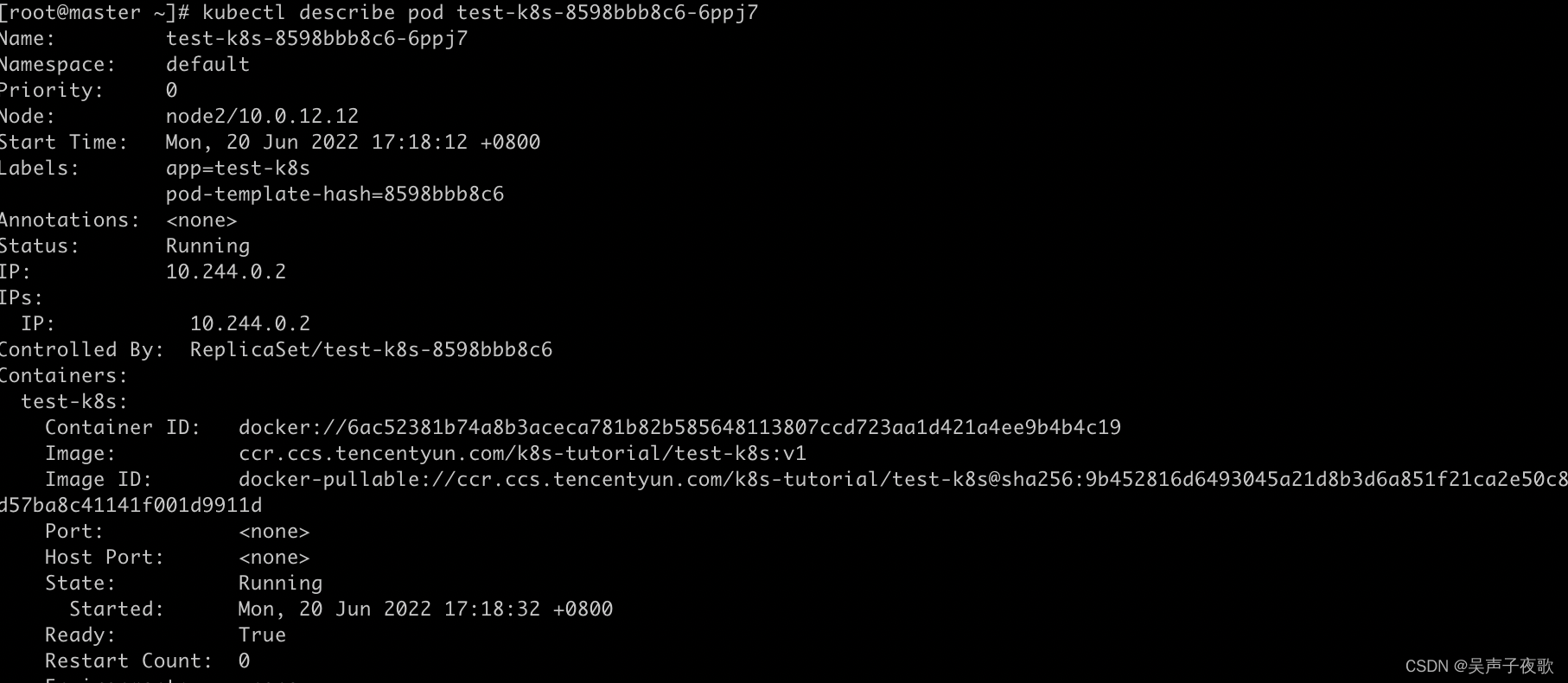
进入 Pod 容器终端, -c container-name 可以指定进入哪个容器
kubectl exec -it pod-name -- bash

查看 log
kubectl logs -f pod-name

伸缩扩展副本
kubectl scale deployment test-k8s --replicas=3
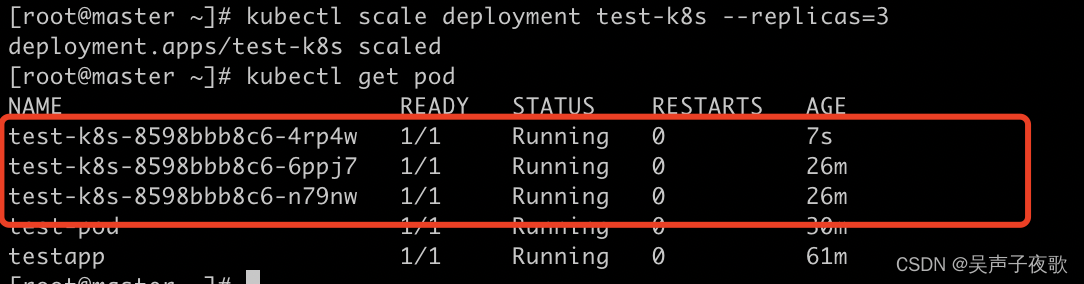
将 Pod 指定到某个节点运行:nodeselector
限定 CPU、内存总量
apiVersion: v1
kind: Pod
metadata:
name: nginx
labels:
env: test
spec:
containers:
- name: nginx
image: nginx
imagePullPolicy: IfNotPresent
nodeSelector:
disktype: ssd #有ssd的节点
工作负载分类
- Deployment
适合无状态应用,所有pod等价,可替代 - StatefulSet
有状态的应用,适合数据库这种类型。 - DaemonSet
在每个节点上跑一个 Pod,可以用来做节点监控、节点日志收集等 - Job & CronJob
Job 用来表达的是一次性的任务,而 CronJob 会根据其时间规划反复运行。
现存问题
- 每次只能访问一个 pod,没有负载均衡自动转发到不同 pod
- 访问还需要端口转发
- Pod 重创后 IP 变了,名字也变了
Service
- Service 通过 label 关联对应的 Pod
- Servcie 生命周期不跟 Pod 绑定,不会因为 Pod 重创改变 IP
- 提供了负载均衡功能,自动转发流量到不同 Pod
- 可对集群外部提供访问端口
- 集群内部可通过服务名字访问
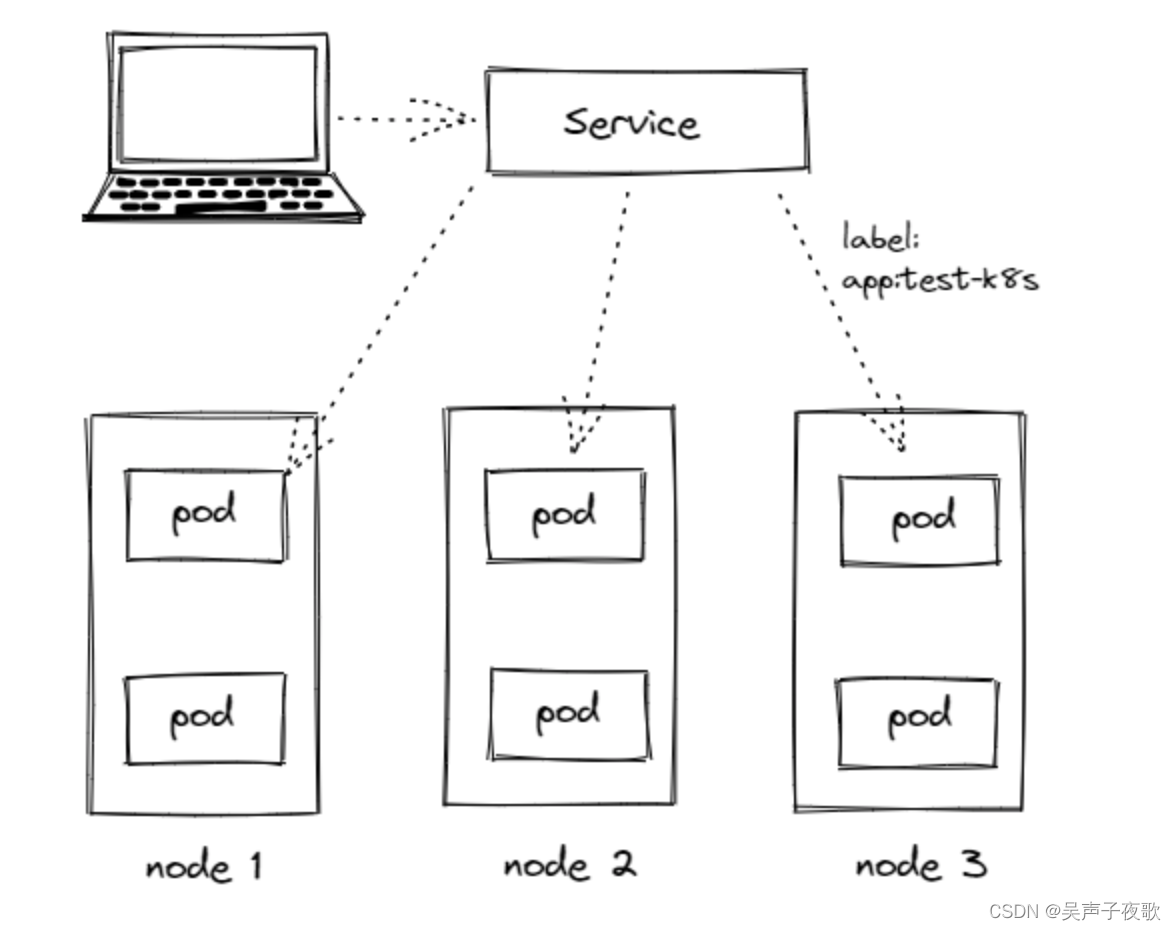
创建Service
创建 一个 Service,通过标签test-k8s跟对应的 Pod 关联上
service.yaml
apiVersion: v1
kind: Service
metadata:
name: test-k8s
spec:
selector:
app: test-k8s
type: ClusterIP
ports:
- port: 8080 # 本 Service 的端口
targetPort: 8080 # 容器端口
应用配置 kubectl apply -f service.yaml
查看服务 kubectl get svc
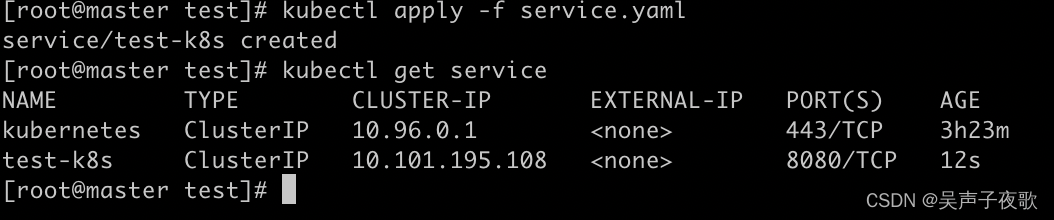
查看服务详情 kubectl describe svc test-k8s,可以发现 Endpoints 是各个 Pod 的 IP,也就是他会把流量转发到这些节点。
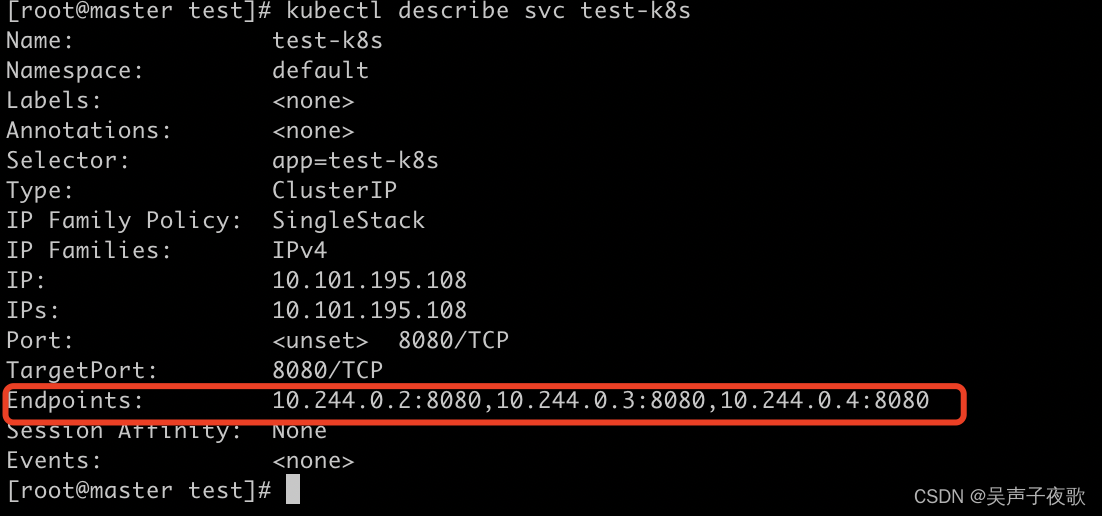
服务的默认类型是ClusterIP,只能在集群内部访问,我们可以进入到 Pod 里面访问
kubectl exec -it pod-name -- bash
curl http://test-k8s:8080

如果要在集群外部访问,可以通过端口转发实现(只适合临时测试用)
kubectl port-forward --address 0.0.0.0 service/test-k8s 8090:8080
如果你用 minikube,也可以这样minikube service test-k8s

http://10.101.195.108:8080
对外暴露服务
上面我们是通过端口转发的方式可以在外面访问到集群里的服务,如果想要直接把集群服务暴露出来,我们可以使用NodePort 和 Loadbalancer 类型的 Service
apiVersion: v1
kind: Service
metadata:
name: test-k8s
spec:
selector:
app: test-k8s
# 默认 ClusterIP 集群内可访问,NodePort 节点可访问,LoadBalancer 负载均衡模式(需要负载均衡器才可用)
type: NodePort
ports:
- port: 8080 # 本 Service 的端口
targetPort: 8080 # 容器端口
nodePort: 31000 # 节点端口,范围固定 30000 ~ 32767
应用配置 kubectl apply -f service.yaml

在节点上,我们可以 curl http://节点公网ip:31000/hello/easydoc 访问到应用
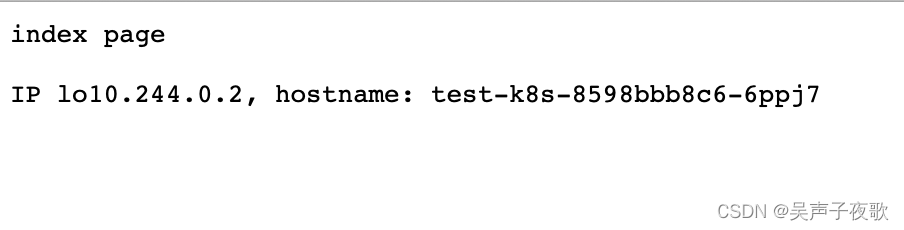
注意:如果你是用 minikube,因为是模拟集群,你的电脑并不是节点,节点是 minikube 模拟出来的,所以你并不能直接在电脑上访问到服务
Loadbalancer 也可以对外提供服务,这需要一个负载均衡器的支持,因为它需要生成一个新的 IP 对外服务,否则状态就一直是 pendding,这个很少用了,后面我们会讲更高端的 Ingress 来代替它。
多端口
多端口时必须配置 name
apiVersion: v1
kind: Service
metadata:
name: test-k8s
spec:
selector:
app: test-k8s
type: NodePort
ports:
- port: 8080 # 本 Service 的端口
name: test-k8s # 必须配置
targetPort: 8080 # 容器端口
nodePort: 31000 # 节点端口,范围固定 30000 ~ 32767
- port: 8090
name: test-other
targetPort: 8090
nodePort: 32000
总结
-
ClusterIP
默认的,仅在集群内可用 -
NodePort
暴露端口到节点,提供了集群外部访问的入口
端口范围固定 30000 ~ 32767 -
LoadBalancer
需要负载均衡器(通常都需要云服务商提供,裸机可以安装 METALLB 测试)
会额外生成一个 IP 对外服务
K8S 支持的负载均衡器:负载均衡器 -
Headless
适合数据库
clusterIp 设置为 None 就变成 Headless 了,不会再分配 IP,后面会再讲到具体用法